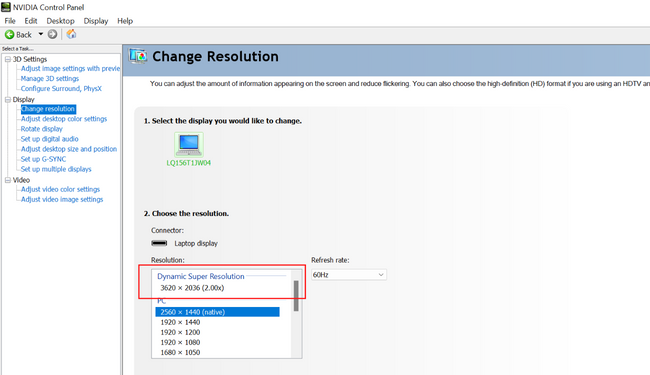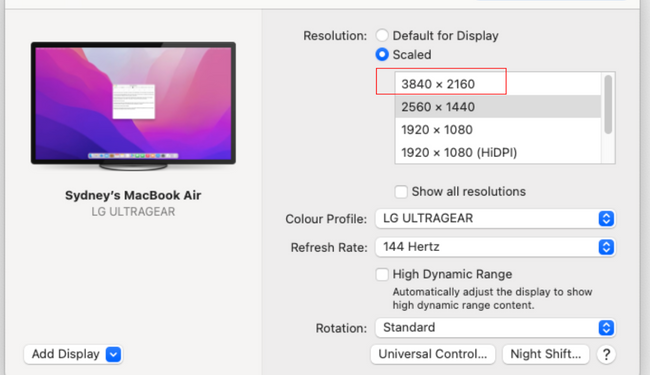Você deve ter notado que seu computador permite selecionar uma resolução superior à resolução do seu monitor . Isso pode ser contra-intuitivo a princípio, já que sua tela não consegue mostrar detalhes extras, então por que fazer isso? É aqui que ir além da sua resolução nativa traz recompensas.
Índice
Tirando capturas de tela em alta resolução
Se você precisar fazer capturas de tela do que está na tela do seu computador, normalmente essa captura de tela corresponderá à resolução da sua tela. Portanto, se você precisar cortar e redimensionar partes da captura de tela de acordo com suas necessidades, as coisas podem ficar pixeladas rapidamente.
Ao definir sua resolução “virtual” para um número maior do que a contagem de pixels nativos do seu monitor, você obterá uma captura de tela que corresponde à resolução virtual. Isso também é ótimo se você deseja gravar a tela do seu computador para um tutorial em vídeo 4K , já que a filmagem da tela do computador corresponderá à nitidez do conteúdo que sua câmera de vídeo 4K captura.
Streaming em resoluções mais altas
Se você deseja transmitir ao vivo a tela do seu computador, usar uma resolução virtual mais alta significa que você pode transmitir uma imagem de maior qualidade para seus espectadores, independentemente do monitor atual. Apenas lembre-se de ajustar a opção de escala do seu computador para que botões, texto e outros elementos da tela ainda possam ser lidos na tela.

Elgato 4K60 Pro MK.2, placa de captura interna
Perfeito para capturar imagens de console 4K ou de jogos de um segundo PC, o Elgato 4K60 Pro MK.2 oferece captura contínua e passagem de até 240 Hz.
Jogos de superamostragem
Uma das principais razões pelas quais esse recurso existe é, em primeiro lugar, o desejo de criar uma superamostragem de jogos. Supersampling é o oposto do upscaling, onde uma imagem de baixa resolução é ampliada para ficar bem em um monitor de alta resolução.
O jogo é renderizado em uma resolução mais alta com superamostragem e depois reduzido para corresponder à resolução nativa do monitor . Isso tem vários benefícios, entre eles a redução do aliasing. É aqui que as arestas retas do jogo parecem irregulares e escalonadas por natureza.
Supersampling é a forma de anti-aliasing da mais alta qualidade, mas também é a que exige mais desempenho. Usar uma alta resolução virtual para jogos só é viável se você tiver muito desempenho de sobra.
Alguns elementos da renderização de videogame também aumentam em qualidade com a resolução. As sombras, por exemplo, geralmente ficam melhores quando reduzidas do que na resolução nativa. As reflexões que estão em uma escala fixa da resolução alvo (por exemplo, resolução trimestral) também se beneficiam da superamostragem.
Obtendo melhores resoluções básicas com DLSS e FSR
Tecnologias de upscaling, como Deep Learning Supersampling (DLSS) da NVIDIA e Fidelity Super Resolution (FSR) da AMD, têm “resoluções básicas” das quais a imagem aumentada é derivada. Normalmente, você não tem controle sobre a resolução base, a não ser usando predefinições de qualidade diferentes, mas se usar uma resolução de destino virtual mais alta, você aumentará a resolução base.
Isso abre mais opções de desempenho e equilíbrio de qualidade de imagem. Também permite usar tecnologias como DLSS para melhorar a qualidade da imagem em vez de aumentar o desempenho.
Para ilustrar, se você tiver um monitor de 1440p , mas definir sua resolução virtual para 4K, o DLSS poderá ter uma resolução básica de 1440p, dependendo do nível de qualidade do DLSS selecionado. Agora o DLSS está criando uma imagem 4K e, em seguida, está sendo reduzida para 1440p. Isso oferece algumas das vantagens de renderizar em 4K nativamente e depois reduzi-lo para 1440p.
Isso é efetivamente o que tecnologias como o DLAA (Deep Learning Antialiasing) da NVIDIA fazem por design, mas usar uma resolução virtual permite obter um resultado semelhante, mesmo que o jogo não suporte DLAA.
Como ir além de sua resolução nativa
Depois de observar esses benefícios, você pode se perguntar como definir sua resolução para um número maior do que o seu monitor pode suportar.
Os detalhes exatos variam dependendo da marca e modelo da sua GPU . Não é possível cobrir todos eles em detalhes aqui, mas diferentes fabricantes de GPU, como Intel , AMD e N VIDIA, oferecem seus próprios tutoriais individuais para habilitar o recurso.
Usando a NVIDIA como exemplo, você encontrará as opções de “Super Resolução Dinâmica” junto com outras opções de resolução no Painel de Controle da NVIDIA.
Em um Mac , vá para Menu Apple > Preferências do Sistema > Monitores e mude a opção de resolução para “Escalonado”.
Você deverá ver uma opção acima da resolução nativa do monitor conectado. Lembre-se de que a tela interna do MacBook não oferece essa opção.
Suponha que você tenha vários monitores conectados ao mesmo tempo. Nesse caso, o caminho muda para Menu Apple > Preferências do Sistema > Monitores > Configurações de exibição, momento em que você precisa selecionar a exibição correta na barra lateral esquerda.
Alguns videogames possuem opções de escala de resolução incorporadas aos menus. Grand Theft Auto V, por exemplo, permite definir uma escala de resolução acima de 1x, para que você possa renderizar o jogo em resoluções mais altas e depois reduzir a resolução para sua resolução nativa para obter um resultado mais nítido.
A opção de exceder os limites de resolução física do seu monitor é muito mais útil do que você imagina à primeira vista. Depois de entender o conceito, você apreciará ter a opção.